Toutes vos applications et tous vos fichiers sur votre Mac sont stockés sur votre disque dur. Ainsi vous pouvez facilement vérifier l’espace libre sur votre disque dur, pour vous assurer que vous disposez de suffisamment d’espace.
Mac OS a besoin d’un certain espace libre pour fonctionner efficacement, et il crée même des dossiers pour de nombreux fichiers en liens avec vos applications ou vos données issues de vos devices Apple. Si vous souhaitez libérer de l’espace de stockage sur votre Mac, vous devez connaitre quelques petites astuces et le cas échéant, recourir à un logiciel dédié.
Suivez simplement ces conseils ci-dessous pour savoir comment libérer de l’espace disque Mac.
Visualiser l’espace de stockage disponible et occupé sur votre Mac ?
Sur Mac, il est possible de voir l’espace de stockage occupé et disponible de vos disques durs, ainsi que pour vos dossiers principaux comme Création Musicale, Documents, Fichiers iOS (les sauvegardes iPhone/iPad), le Cloud Drive, Mail etc…
Voici comment faire :
- Cliquez sur le menu Pomme tout en haut à gauche de l’écran > À propos de ce Mac > Stockage.
Il est à noter que chaque diagramme correspond à une estimation de l’espace de stockage utilisé, pour un type de données. Cliquez directement sur un segment afin de voir la quantité de stockage utilisée.
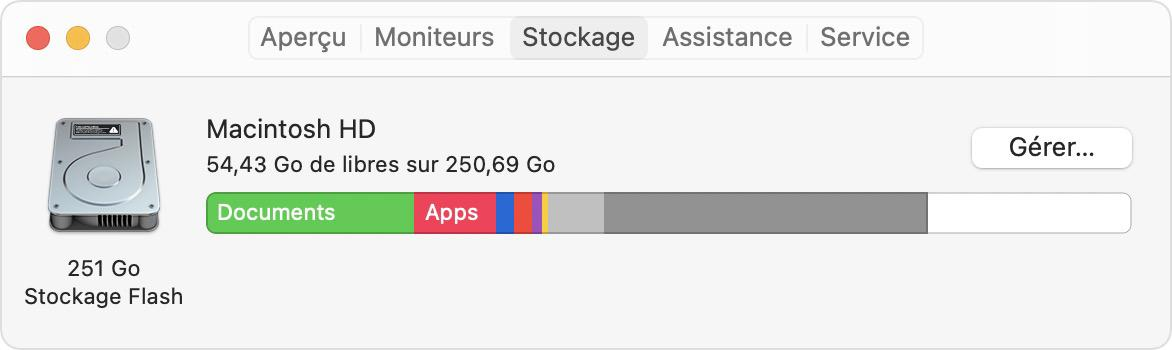
Ensuite il est possible de cliquer sur le bouton « Gérer… » afin d’ouvrir la fenêtre de Gestion du stockage. Vous y verrez les dossiers mentionnés précédemment et pourrez exactement savoir ce qui occupe de la place sur votre Mac. Vous pourriez par exemple avoir des sauvegardes de votre iPhone qui sont obsolètes ou bien des dossiers contenant des fichiers dont vous n’auriez plus l’utilité.
Faites un nettoyage si besoin, ou déplacer des données vers une source de stockage externe.
Nettoyer votre Mac automatiquement en 1 clic avec MacClean
Si vous souhaitez libérer de l’espace sur votre Mac facilement, voici une solution très efficace via le logiciel dédié MacClean. Cet outil peut supprimer toutes les données inutiles générées par votre OS ainsi que les applications, comme les fichiers système, les fichiers internet, les cookies, et vous pouvez même gérer la confidentialité de votre Mac.
MacClean peut :
- Libérer l’espace système Mac.
- Libérer de l’espace disque dur Mac.
- Libérer la mémoire de votre Mac.
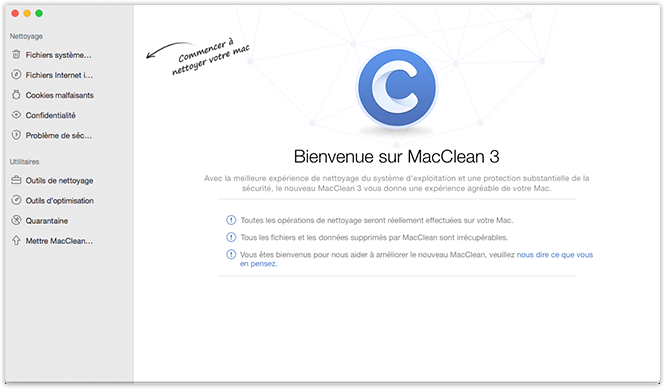
Voici comment il fonctionne :
- Tout d’abord, installez MacClean sur votre Mac puis lancez-le.
- Pour nettoyer les fichiers système, appuyez sur fichiers systèmes et sélectionnez les données à nettoyer puis cliquez sur « Nettoyer ».
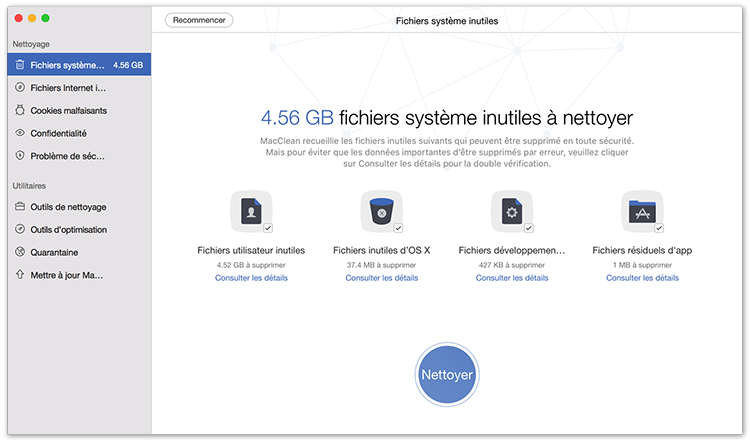
Note : Vous pouvez sélectionner les autres options de nettoyage comme le nettoyage des fichiers internet, cookies, etc. Vous pouvez également cliquez sur « Outils d’optimisation » afin de libérer de la mémoire RAM.
Libérer de l’espace de stockage manuellement sur votre Mac
Il est possible de libérer le stockage manuellement, mais contrairement à MacClean, l’opération ne se fait pas en un clic et certains fichiers ne peuvent pas être supprimés.
Voici quelques exemples pour libérer de l’espace sur Mac, manuellement :
- Vous pouvez par exemple supprimer les fichiers dont vous n’avez plus besoin comme des anciennes vidéos ou des photos qui ont été sauvegardées sur iCloud.
- Déplacer les fichiers vers un disque de stockage externe.
- Videz régulièrement la corbeille après avoir supprimé des données dont vous n’avez plus besoin.
Stocker du contenu dans iCloud pour libérer de l’espace sur Mac
Si l’espace de stockage de votre Mac est plein et que vous souhaitez sauvegarder vos données, vous pouvez les stocker sur iCloud. Cependant, iCloud offre seulement 5 Go de stockage gratuitement. Si vous voulez avoir plus d’espace de stockage, vous devrez payer un abonnement.
Voici comment stocker vos données sur iCloud :
- Allez sur iCloud.com depuis Safari, et connectez-vous avec vos identifiants Apple iCloud.
- Ensuite, une interface va s’afficher montrant plusieurs types de données, sélectionnez celles que vous souhaitez stocker.
- Enfin, cliquez sur le bouton « Téléverser » afin de stocker vos données.
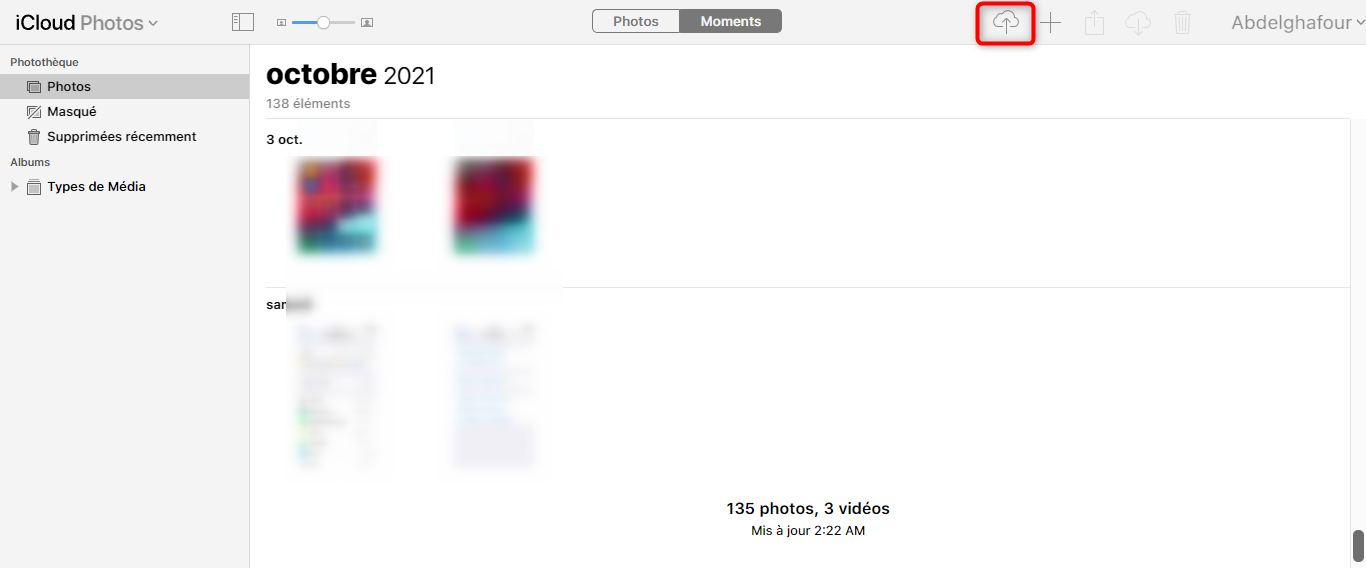
Conclusion
Nous espérons que ces quelques conseils vous auront aidé à libérer de l’espace sur votre Mac. Il sera toujours possible de faire un nettoyage manuel sur votre Mac ! Cependant l’utilisation d’un logiciel comme MacClean vous facilitera grandement la tâche et vous permettra de nettoyer tous les fichiers indésirables et libérer la RAM de votre Mac.
N’hésitez pas à partager cet article pour en faire profiter les Mac users !






J’avais repris espoir en lisant votre article, malheureusement impossible de cliquer sur « faire confiance à cet ordinateur » étant donné que l’écran de mon téléphone est cassé…. du coup je n’ai pas trop compris l’intérêt de l’article…
Bonjour,
N’hésitez pas à contacter l’éditeur du logiciel pour votre cas.
Merci